Windows 11 빌드 22635.4082는 잠금 화면 미디어 컨트롤을 추가하고 알림을 향상시킵니다.
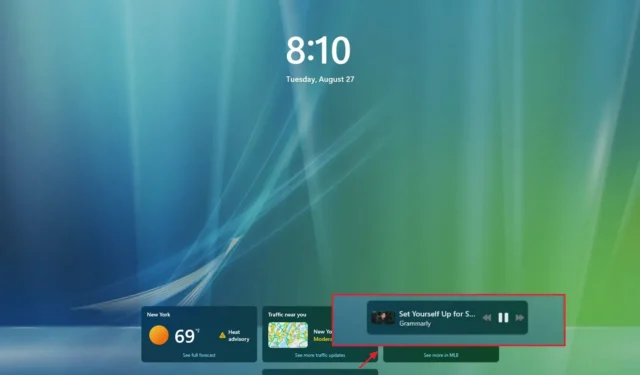
- Windows 11 빌드 22635.4082는 베타 채널에서 업데이트 KB5041876으로 출시되었습니다.
- 이 항공편에서는 잠금 화면에 새로운 미디어 컨트롤이 도입되고, 알림을 비활성화하는 새로운 옵션이 추가되었으며, 배달 최적화 설정이 업데이트되었습니다.
- 또한, 시작 메뉴에서 모든 앱 메뉴의 보기 방식을 변경하기 위한 업데이트가 계속 진행됩니다.
베타 채널 개발의 일환으로 Microsoft는 Windows Insider Program 참가자를 위한 몇 가지 새로운 시각적 변경 사항과 수정 사항이 포함된 Windows 11 빌드 22635.4082를 업데이트 KB5041876으로 출시하고 있습니다.
2024년 8월 27일에 공개된 공식 참고 사항 에 따르면 , 미리보기 빌드 22635.4082에서는 알림 제안을 끄는 새로운 옵션이 추가되고, 잠금 화면에 미디어 컨트롤이 도입되며, 배달 최적화 설정의 디자인이 업데이트되었습니다.
또한 Microsoft는 앱을 다양한 보기로 정렬하는 보다 완벽한 환경을 제공하여 “모든 앱” 메뉴 작업을 계속 진행합니다.
이 플라이트는 또한 시작 메뉴, 작업 표시줄, 레지스트리 및 메모리 누수 문제를 해결합니다.
Windows 11 빌드 22635.4082(베타) 변경 사항
베타 채널에 출시된 새로운 기능과 개선 사항은 다음과 같습니다.
https://www.youtube.com/watch?v=j2cDkJv5yjY
잠금 화면 미디어 컨트롤
Microsoft는 KB5041876 업데이트부터 데스크톱에서 비디오나 오디오를 재생할 때 잠금 화면에 나타나는 새로운 미디어 제어 인터페이스를 도입합니다.
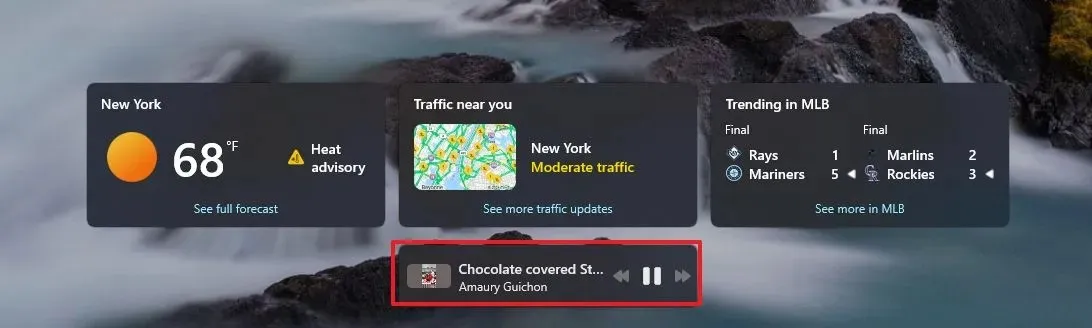
인터페이스는 축소판 그림, 미디어 정보, 재생, 일시 정지, 다음 또는 이전 재생 컨트롤이 포함된 알림 플라이아웃에 나타나는 미디어 컨트롤의 작은 버전입니다.
날씨 위젯을 켰는지 여부에 관계없이 미디어 컨트롤이 잠금 화면에 표시됩니다.
알림 개선
알림 개선의 일환으로 이제 다양한 작업을 제안하는 토스트 알림을 끌 수 있습니다. 토스트 알림이 나타나면 “…” 메뉴에서 이 기능을 비활성화하거나 설정 > 시스템 > 알림을 열고 앱 및 다른 발신자에 대한 알림 목록 아래에 있는 “알림 제안” 토글 스위치를 끌 수 있습니다 .
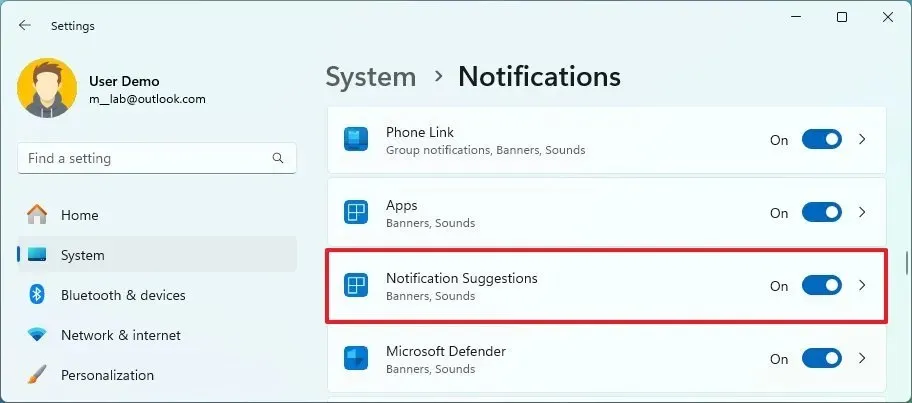
배달 최적화 업데이트
Microsoft는 또한 이 항공편에 운영 체제 디자인 언어와 더욱 긴밀하게 일치하는 “배달 최적화” 설정에 대한 업데이트된 인터페이스가 포함되어 있다고 언급했습니다.
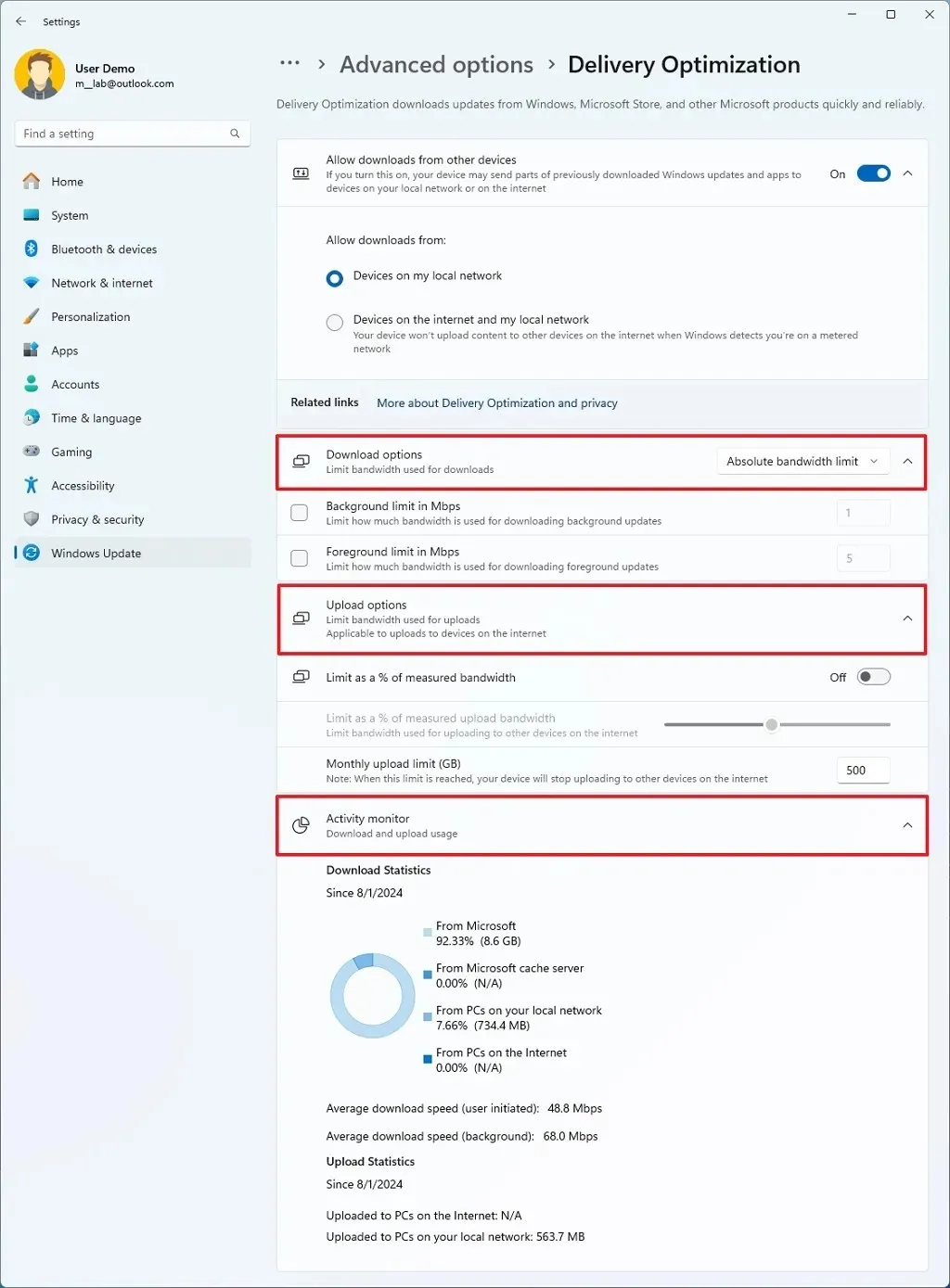
새로운 디자인은 이전에 “Deliver Optimization” 메인 페이지의 “고급 옵션” 및 “활동 모니터” 페이지에서 사용할 수 있었던 설정을 그룹화합니다. 그 결과, 이제 배경 및 전경 제한을 제어하는 축소 가능한 “다운로드 옵션” 설정을 찾을 수 있습니다. 또한, 축소 가능한 “업로드 옵션” 섹션에서는 업로드 대역폭 및 월별 업로드 제한을 제어할 수 있습니다.
또한 “활동 모니터” 섹션을 열어 다운로드 및 업로드 통계를 볼 수도 있습니다.
이러한 변경 사항은 이전에 Dev Channel을 통해 Windows 11 빌드 26120.1542(KB5041872)에서 발견되었습니다.
시작 메뉴 앱 정렬
Microsoft에서는 이를 언급하지 않았지만 Windows 11 빌드 22635.4082의 시작 메뉴에는 “모든 앱” 메뉴에서 앱을 다른 보기로 그룹화할 수 있는 기능의 또 다른 미리보기가 포함되었습니다.
“모든 앱” 섹션에서는 알파벳순, 그리드순, 카테고리순 등 세 가지 방법으로 앱을 정렬할 수 있는 새 메뉴가 있습니다.
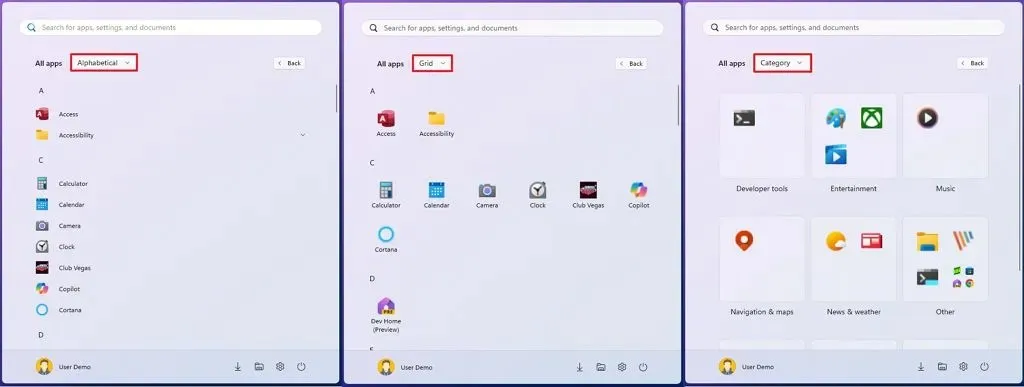
가장 흥미로운 것은 “카테고리” 옵션인데, 앱을 유형에 따라 폴더로 그룹화할 수 있기 때문입니다. 이 경험은 휴대전화 홈 화면에서 앱을 그룹화하는 것과 비슷합니다.
이 릴리스에서는 뷰를 변경하고 앱을 클릭할 수 있습니다. 그러나 그룹을 열거나 다른 요소와 상호 작용할 수는 없습니다.
설치 과정
이 Windows 11 빌드를 다운로드하고 설치하려면 “업데이트 및 보안” 섹션의 “Windows Insider Program” 설정을 통해 베타 채널 에 기기를 등록하세요. 프로그램에 컴퓨터를 등록하면 “최신 업데이트가 제공되는 즉시 받기” 옵션을 켜고 “업데이트 확인” 버튼을 클릭하여 “Windows Update” 설정에서 빌드를 다운로드할 수 있습니다 .


답글 남기기